- ในการดาวน์โหลด Windows 11 ISO โดยไม่ต้องใช้คีย์ผลิตภัณฑ์ คุณสามารถทำตามขั้นตอนเดิมได้ตามปกติ แต่ต้องมีข้อแตกต่างเล็กน้อย
- ก่อนดำเนินการตามขั้นตอนการติดตั้ง ให้ตรวจสอบข้อกำหนดของระบบของ Windows 11
- อย่าพลาดส่วนของเราว่าทำไมคุณควรเปิดใช้งานระบบปฏิบัติการของคุณ
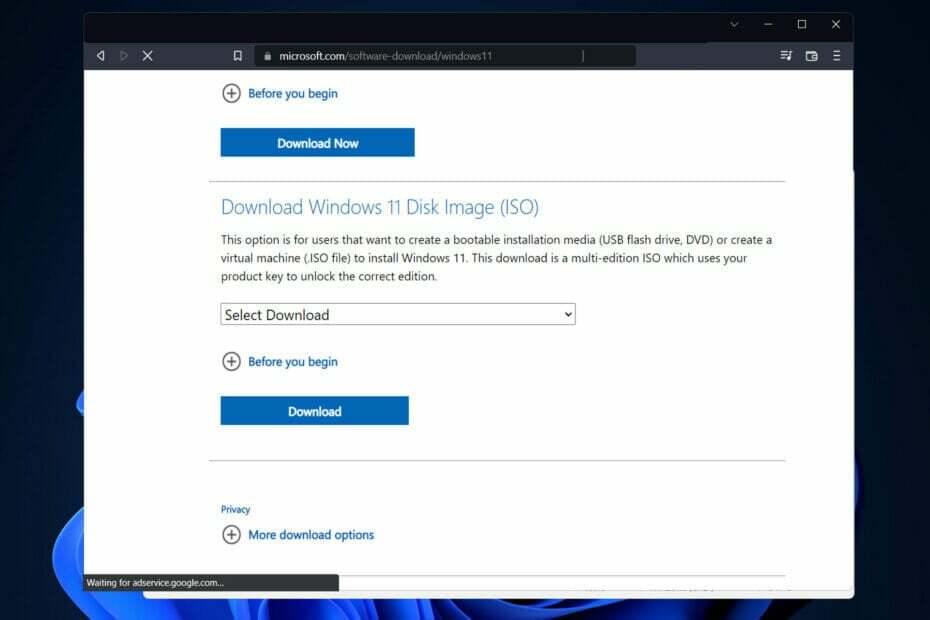
Xติดตั้งโดยคลิกดาวน์โหลดไฟล์
ซอฟต์แวร์นี้จะซ่อมแซมข้อผิดพลาดทั่วไปของคอมพิวเตอร์ ปกป้องคุณจากการสูญหายของไฟล์ มัลแวร์ ความล้มเหลวของฮาร์ดแวร์ และปรับแต่งพีซีของคุณเพื่อประสิทธิภาพสูงสุด แก้ไขปัญหาพีซีและลบไวรัสทันทีใน 3 ขั้นตอนง่ายๆ:
- ดาวน์โหลด Restoro PC Repair Tool ที่มาพร้อมกับสิทธิบัตรเทคโนโลยี (มีสิทธิบัตร ที่นี่).
- คลิก เริ่มสแกน เพื่อค้นหาปัญหาของ Windows ที่อาจทำให้เกิดปัญหากับพีซี
- คลิก ซ่อมทั้งหมด เพื่อแก้ไขปัญหาที่ส่งผลต่อความปลอดภัยและประสิทธิภาพของคอมพิวเตอร์ของคุณ
- Restoro ถูกดาวน์โหลดโดย 0 ผู้อ่านในเดือนนี้
ณ วันนี้ Windows 11 ได้ผ่านช่วงเบต้าไปนานแล้ว และคุณไม่จำเป็นต้องเข้าร่วมในโปรแกรม Windows Insider อีกต่อไปเพื่ออัปเดตเป็นรุ่นของระบบปฏิบัติการ ดังนั้น เราจะแสดงวิธีดาวน์โหลด Windows 11 ISO โดยไม่ต้องใช้รหัสผลิตภัณฑ์
คุณสามารถหนีไปได้โดยไม่ต้องป้อนรหัสผลิตภัณฑ์ ซึ่งทำให้คุณสามารถใช้ระบบปฏิบัติการใหม่ได้ฟรี
อย่างไรก็ตาม ดังที่คุณจะเห็นในส่วนสุดท้ายของเรา คุณอาจต้องการพิจารณาการซื้อคีย์ผลิตภัณฑ์ใหม่ เนื่องจากมีข้อเสียบางประการสำหรับระบบปฏิบัติการที่ไม่ได้เปิดใช้งาน แต่สำหรับตอนนี้ เรามาดูกันว่าข้อกำหนดของระบบ Windows 11 คืออะไร จากนั้นไปยังขั้นตอนการติดตั้ง ตามมาเลย!
ความต้องการของระบบของ Windows 11 คืออะไร?
โดยทั่วไป ตราบใดที่คอมพิวเตอร์หรือแล็ปท็อปของคุณมีคุณสมบัติตรงตามข้อกำหนดขั้นต่ำ คุณจะสามารถ อัปเดตเป็น Windows 11 ในลักษณะเดียวกับที่ปกติคุณจะอัปเดตเป็นการทำซ้ำใหม่ของ วินโดว์.
ต่อไปนี้คือข้อกำหนดขั้นต่ำที่ Microsoft แบ่งปันบนหน้าอย่างเป็นทางการ เมื่อคุณพบสิ่งเหล่านี้แล้ว คุณสามารถดำเนินการตามขั้นตอนการติดตั้งได้:
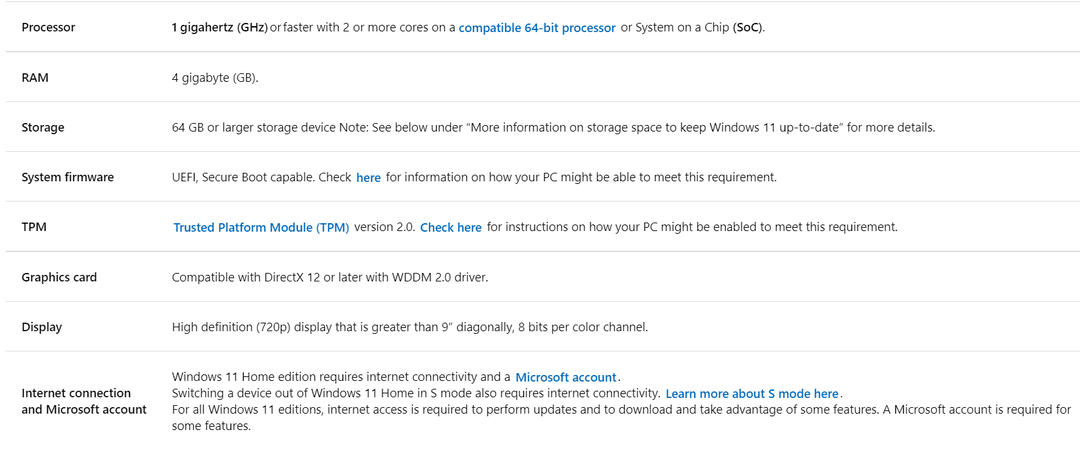
เคล็ดลับจากผู้เชี่ยวชาญ: ปัญหาพีซีบางอย่างแก้ไขได้ยาก โดยเฉพาะอย่างยิ่งเมื่อพูดถึงที่เก็บที่เสียหายหรือไฟล์ Windows ที่หายไป หากคุณกำลังมีปัญหาในการแก้ไขข้อผิดพลาด ระบบของคุณอาจเสียหายบางส่วน เราแนะนำให้ติดตั้ง Restoro ซึ่งเป็นเครื่องมือที่จะสแกนเครื่องของคุณและระบุว่ามีข้อผิดพลาดอะไร
คลิกที่นี่ เพื่อดาวน์โหลดและเริ่มการซ่อมแซม
หากคุณกำลังมองหาข้อมูลเพิ่มเติมมากกว่าข้อกำหนดของ Windows 11 เช่น ข้อมูลจำเพาะ อุปกรณ์ที่เข้ากันได้ และรายการความเข้ากันได้ของ CPUเราขอแนะนำให้คุณอ่านโพสต์ที่เชื่อมโยงของเรา ตอนนี้ ไปที่การดาวน์โหลด Windows 11 ISO โดยไม่ต้องใช้รหัสผลิตภัณฑ์
ฉันจะดาวน์โหลด Windows 11 ISO โดยไม่มีรหัสผลิตภัณฑ์ได้อย่างไร
ใช้หน้าของ Microsoft
-
ไปที่หน้าอย่างเป็นทางการของ Microsoft สำหรับ Windows 11 ดาวน์โหลดแล้วเลื่อนลงมาจนเจอ ดาวน์โหลดดิสก์อิมเมจ Windows 11 (ISO) ส่วน. ตอนนี้คลิกที่ เลือกดาวน์โหลด แล้วเลือก Windows 11.
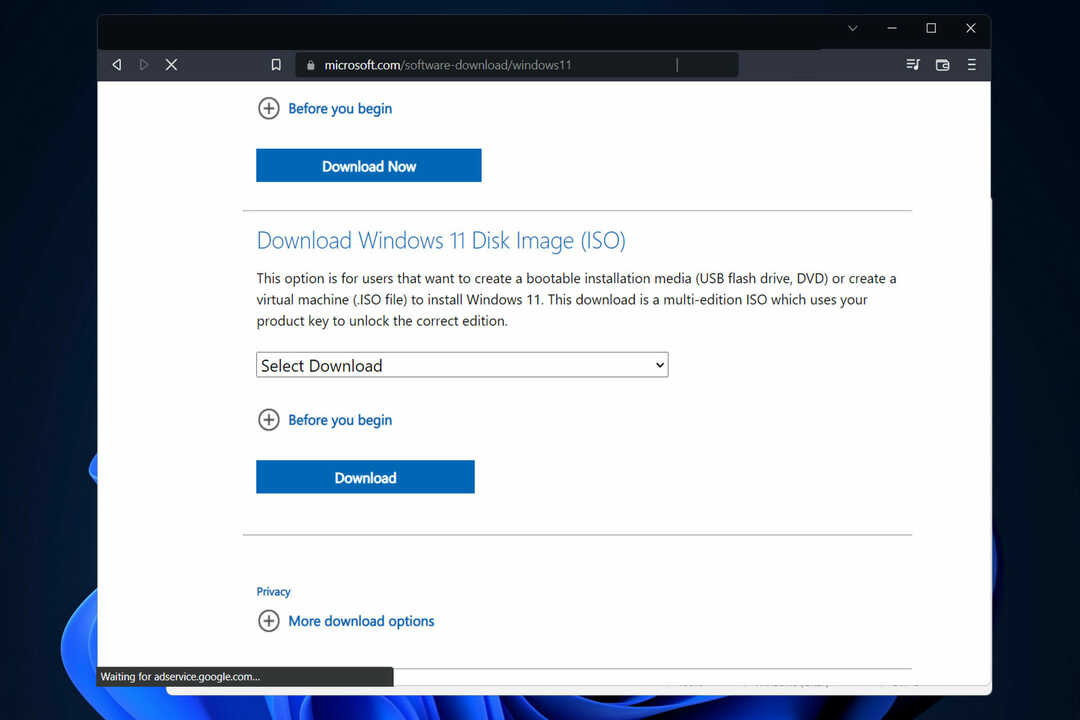
- ตี ดาวน์โหลด และเลือกภาษาที่คุณต้องการ สุดท้ายคลิกที่ ยืนยัน และ ดาวน์โหลด 64 บิตเมื่อมันปรากฏขึ้น
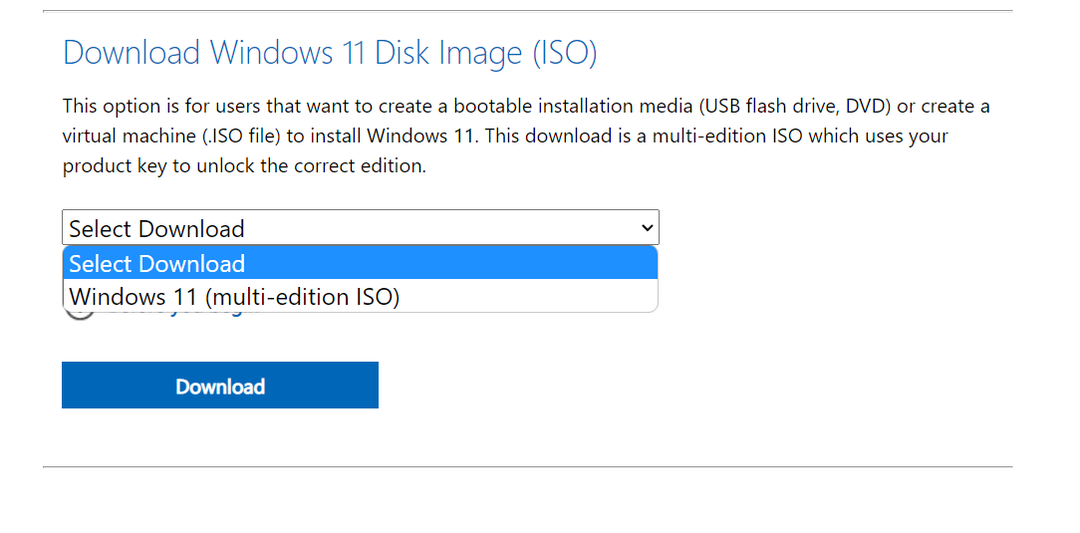
- เมื่อดาวน์โหลดไฟล์ ISO แล้ว ให้คลิกขวาที่ไฟล์แล้วเลือก ภูเขา. หรือคุณสามารถใช้ PowerISO เพื่อเมานต์ไฟล์ ซอฟต์แวร์นี้ช่วยให้คุณดำเนินการต่างๆ ได้มากขึ้น เช่น การแยก การแก้ไข การสร้าง และการแปลงไฟล์ ISO
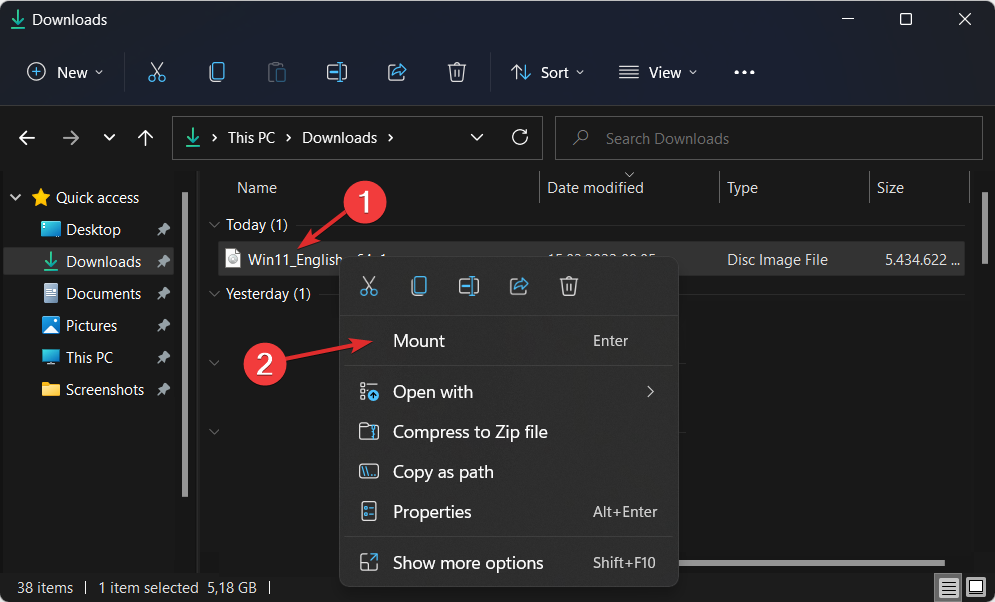
- ไดรฟ์เสมือนใหม่จะปรากฏขึ้นภายในของคุณ ตัวจัดการไฟล์ หน้าต่าง. คลิกที่มัน จากนั้นดับเบิลคลิกที่ ไฟล์ติดตั้ง เพื่อเริ่มกระบวนการติดตั้ง
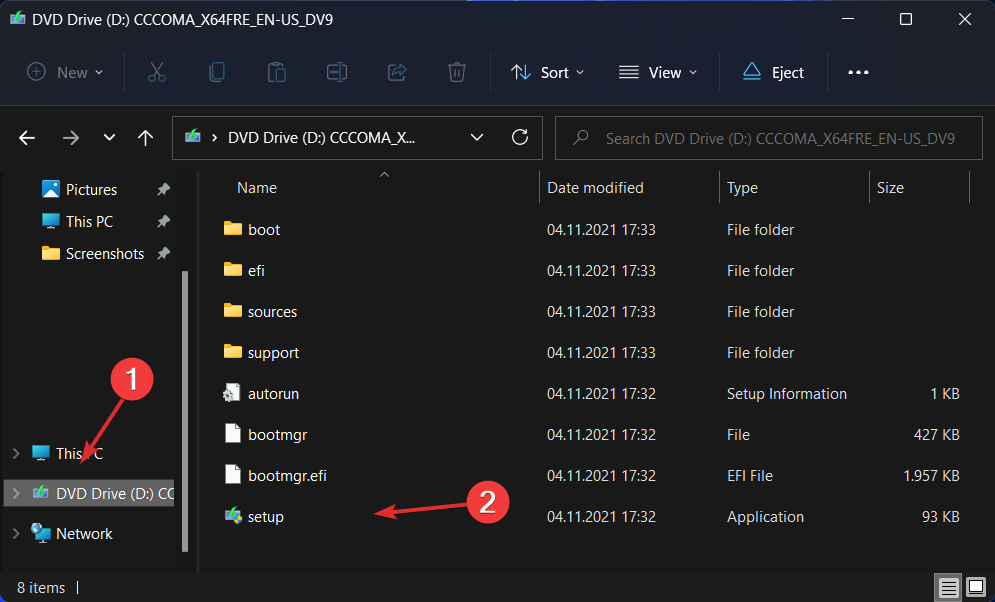
- เมื่อระบบจะขอให้คุณแนะนำรหัสผลิตภัณฑ์ เพียงคลิกที่ ข้าม ปุ่มหรือ ทำทีหลังแล้วแต่สิ่งที่คุณได้รับ คุณจะสามารถใช้ Windows 11 ได้โดยไม่ต้องเปิดใช้งาน แต่มีข้อเสียอยู่เล็กน้อย
- วิธีดาวน์โหลด Windows 11 ISO หรืออัปเดตจาก Windows 10
- ดาวน์โหลด PC Health Check เพื่อทดสอบพีซีของคุณสำหรับ Windows 11
- การดาวน์โหลดของ Windows 11 ติดขัดหรือไม่ นี่คือสิ่งที่คุณควรทำ
- การติดตั้ง Windows 11 ล้มเหลว? นี่คือวิธีแก้ไขปัญหานี้
เหตุใดฉันจึงควรเปิดใช้งาน Windows 11
ข้อความเปิดใช้งาน Windows จะยังคงปรากฏอยู่ที่มุมล่างขวาของหน้าจอตราบใดที่คุณมีพีซีที่ใช้ Windows ซึ่งไม่ได้เปิดใช้งาน
แม้ว่าจะมีหลายวิธีในการลบลายน้ำ Activate Windows แต่อาจปรากฏขึ้นอีกครั้งหากมีปัญหากับไฟล์ Registry
อีกทางหนึ่ง หากคุณไม่ต้องการเปลี่ยนแปลงไฟล์ใน Registry Editor คุณจะต้องยอมรับลายน้ำนี้เป็นส่วนหนึ่งของประสบการณ์การใช้คอมพิวเตอร์ของคุณ
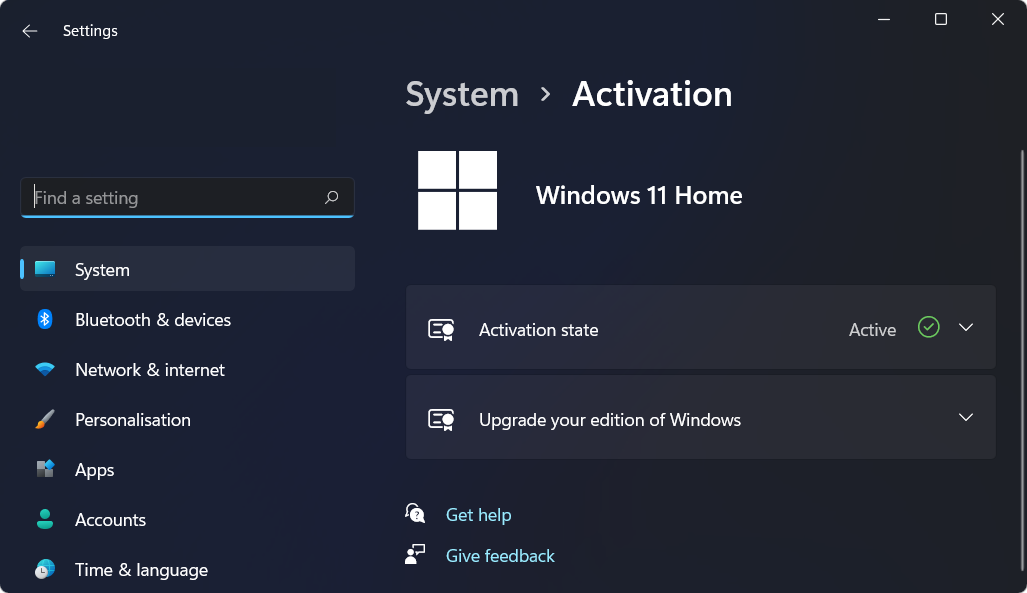
หากคุณไม่เปิดใช้งาน Windows 11 คุณจะไม่สามารถเปลี่ยนแปลงตัวเลือกการตั้งค่าส่วนบุคคลของคุณได้ กล่าวอีกนัยหนึ่ง คุณจะไม่สามารถเปลี่ยนวอลเปเปอร์ ธีม สีของชื่อเรื่อง สีของเมนูเริ่ม ความโปร่งใส หรือลักษณะอื่นๆ ของคอมพิวเตอร์ของคุณได้
นี่อาจเป็นแง่มุมที่ไม่สะดวกที่สุดในการไม่มี Windows ที่เปิดใช้งานอย่างถูกต้อง เนื่องจากคุณจะต้องยึดตามการตั้งค่าเริ่มต้น
นอกจากนี้ ข้อความจำนวนมากที่ส่งเป็นระยะๆ อาจแจ้งให้คุณเปิดใช้งานการติดตั้ง Windows ของคุณด้วยรหัสผลิตภัณฑ์ ข้อความป๊อปอัปนี้อาจปรากฏขึ้นเมื่อคุณดูภาพยนตร์หรืออ่านบทความบนอินเทอร์เน็ต ขึ้นอยู่กับตำแหน่งของคุณ
หากคุณตัดสินใจเปิดใช้งานระบบปฏิบัติการ เราขอแนะนำให้คุณซื้อคีย์ผลิตภัณฑ์จากผู้จำหน่ายอย่างเป็นทางการเท่านั้น ไม่เช่นนั้น คุณอาจได้รับไวรัส หรือแม้แต่ซื้อคีย์ใบอนุญาตที่หมดอายุ
สำหรับข้อมูลเพิ่มเติมเกี่ยวกับการเปิดใช้งาน อย่าลังเลที่จะ ตรวจสอบโพสต์ของเราเกี่ยวกับสิ่งที่คุณทำหากคุณไม่สามารถเปิดใช้งาน Windows 11 ของคุณได้.
หรือหากคุณได้รับรหัสข้อผิดพลาด 0xc004c060 ดูบทความของเราเกี่ยวกับวิธีแก้ไขข้อผิดพลาดในการเปิดใช้งาน Windows 11 0xc004c060.
ผู้ใช้ยังรายงานว่าได้รับหมายเลขข้อผิดพลาด 0xc004f213 ซึ่งเราได้ตอบกลับอย่างละเอียด คำแนะนำเกี่ยวกับวิธีการแก้ไขข้อผิดพลาดการเปิดใช้งาน.
คู่มือนี้มีประโยชน์สำหรับคุณหรือไม่? โปรดแจ้งให้เราทราบในส่วนความคิดเห็นด้านล่างรวมทั้งคุณจะเปิดใช้งาน Windows 11 ของคุณหรือไม่ ขอบคุณที่อ่าน!
 ยังคงมีปัญหา?แก้ไขด้วยเครื่องมือนี้:
ยังคงมีปัญหา?แก้ไขด้วยเครื่องมือนี้:
- ดาวน์โหลดเครื่องมือซ่อมแซมพีซีนี้ ได้รับการจัดอันดับยอดเยี่ยมใน TrustPilot.com (การดาวน์โหลดเริ่มต้นในหน้านี้)
- คลิก เริ่มสแกน เพื่อค้นหาปัญหาของ Windows ที่อาจทำให้เกิดปัญหากับพีซี
- คลิก ซ่อมทั้งหมด เพื่อแก้ไขปัญหาเกี่ยวกับเทคโนโลยีที่จดสิทธิบัตร (ส่วนลดพิเศษสำหรับผู้อ่านของเรา)
Restoro ถูกดาวน์โหลดโดย 0 ผู้อ่านในเดือนนี้


